Word制作技术路线图的方法
时间:2023-03-28 10:53:41作者:极光下载站人气:4685
Word是很多小伙伴都在使用的一款文章编辑程序,在Word中,我们可以给文章添加图片、图表以及表格等各种内容,还可以对文章的文字、段落等进行格式设置。在使用Word编辑文章的过程中,有的小伙伴可能会需要在文章中制作出一份技术路线图,这时我们可以借助SmartArt工具来完成该操作。在插入工具的子工具栏中打开SmartArt工具,然后就能看到各种路线图了,在其中选择一个自己需要的结构图,插入文章中并完成内容编辑即可。有的小伙伴可能不清楚具体的操作方法,接下来小编就来和大家分享一下Word制作技术路线图的方法。
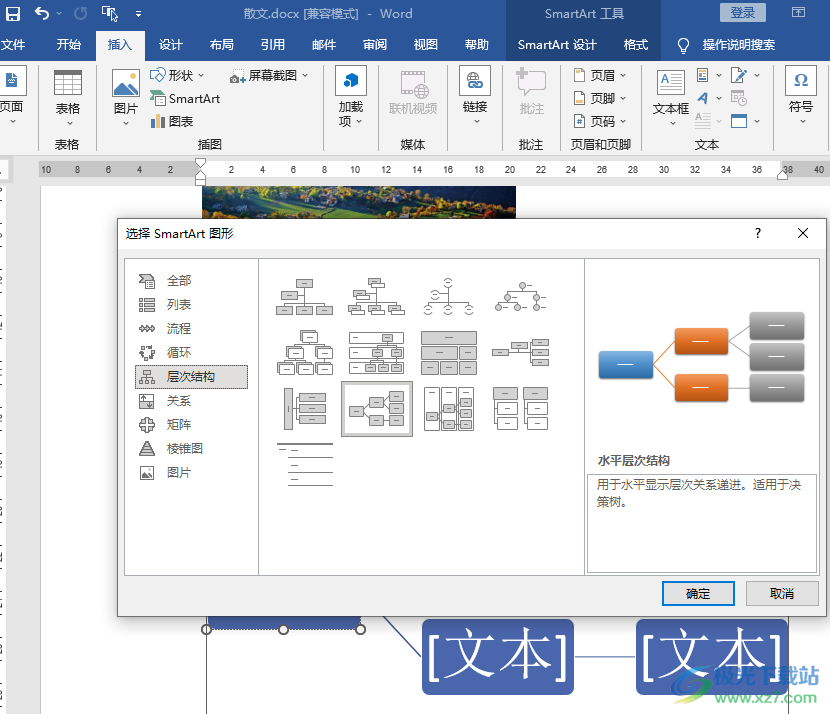
方法步骤
1、第一步,我们先在电脑中找到一个文字文档,然后右键单击选择“打开方式”选项,接着在菜单列表中点击选择“Word”
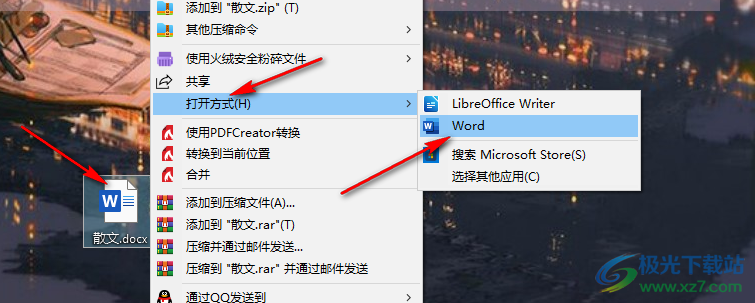
2、第二步,进入Word页面之后,我们先在工具栏中找到“插入”工具,点击打开该工具
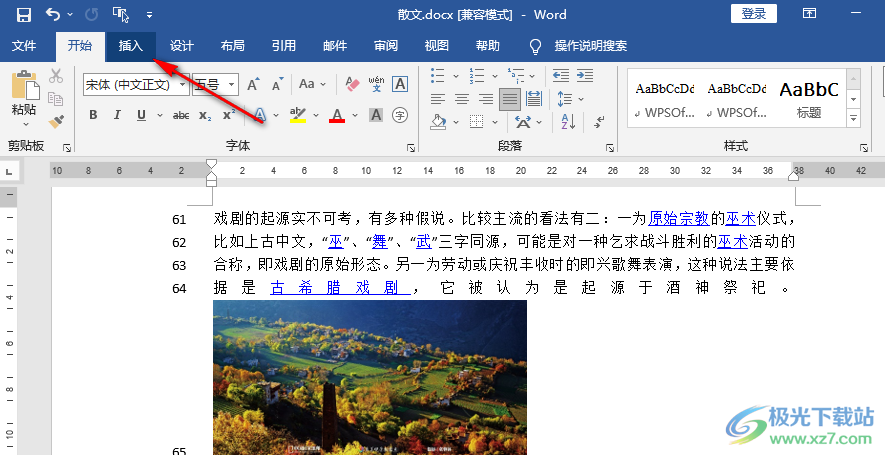
3、第三步,打开插入工具之后,我们在其子工具栏中找到“SmartArt”选项,点击打开该选项
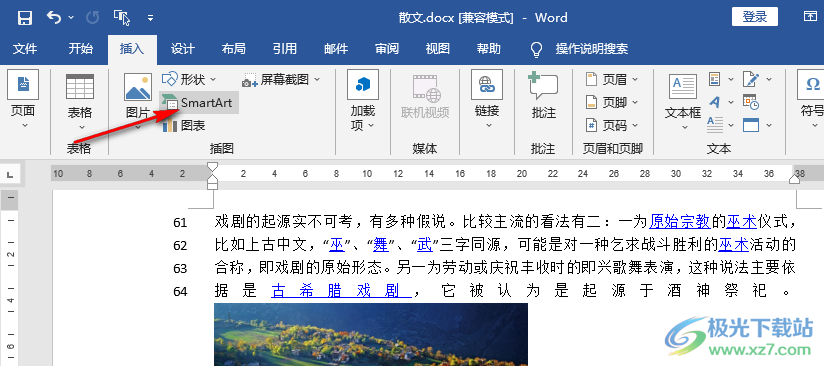
4、第四步,进入选择SmartArt图形页面之后,我们在该页面中先点击“层次结构”选项,然后选择一个自己需要的结构类型,最后点击确定选项即可
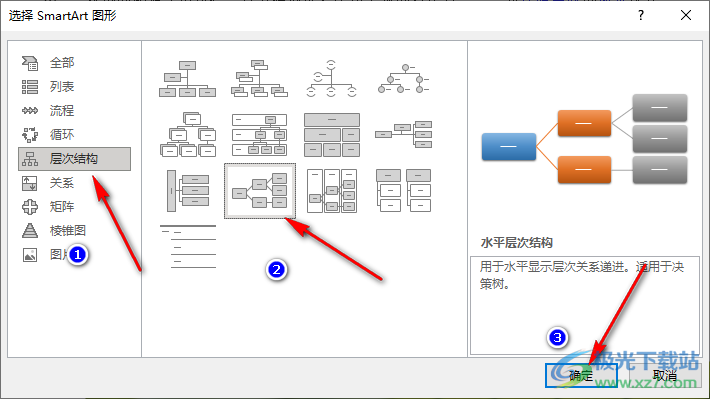
5、第五步,将结构插入文本之后,我们在文章中点击文本框并输入自己准备好的内容即可
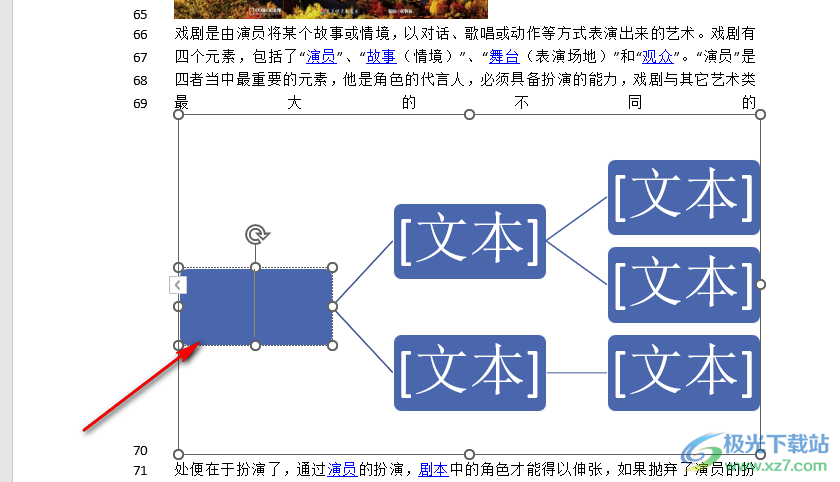
以上就是小编整理总结出的关于Word制作技术路线图的方法,我们打开插入工具,再打开SmartArt选项,然后在SmartArt页面中选择一个自己需要的结构,将其插入文章中即可,感兴趣的小伙伴快去试试吧。

大小:60.68 MB版本:1.1.2.0环境:WinXP, Win7, Win10
- 进入下载
相关推荐
相关下载
热门阅览
- 1百度网盘分享密码暴力破解方法,怎么破解百度网盘加密链接
- 2keyshot6破解安装步骤-keyshot6破解安装教程
- 3apktool手机版使用教程-apktool使用方法
- 4mac版steam怎么设置中文 steam mac版设置中文教程
- 5抖音推荐怎么设置页面?抖音推荐界面重新设置教程
- 6电脑怎么开启VT 如何开启VT的详细教程!
- 7掌上英雄联盟怎么注销账号?掌上英雄联盟怎么退出登录
- 8rar文件怎么打开?如何打开rar格式文件
- 9掌上wegame怎么查别人战绩?掌上wegame怎么看别人英雄联盟战绩
- 10qq邮箱格式怎么写?qq邮箱格式是什么样的以及注册英文邮箱的方法
- 11怎么安装会声会影x7?会声会影x7安装教程
- 12Word文档中轻松实现两行对齐?word文档两行文字怎么对齐?
网友评论